xmind设置画布大小的教程
时间:2023-09-13 10:39:17作者:极光下载站人气:626
xmind是一款非常实用的思维导图制作软件,用户在制作的过程中可以逐渐的理清思绪,还可以激发出创作灵感,因此xmind软件为用户带来了不错的使用体验,当用户在使用xmind软件时,会发现软件中有着各种各样免费的导图制作模板,能够让用户简单轻松的完成编辑任务,可是用户在进入制作页面上,会觉得画布大小不是自己需要的样式,便问到xmind怎么设置画布大小的问题,这个问题其实是很好解决的,用户直接在编辑页面上点击缩放比例选项,在弹出来的选项卡中即可设置画布大小,那么接下来就让小编来向大家分享一下xmind设置画布大小的方法教程吧,希望用户能够从中获取到有用的经验。
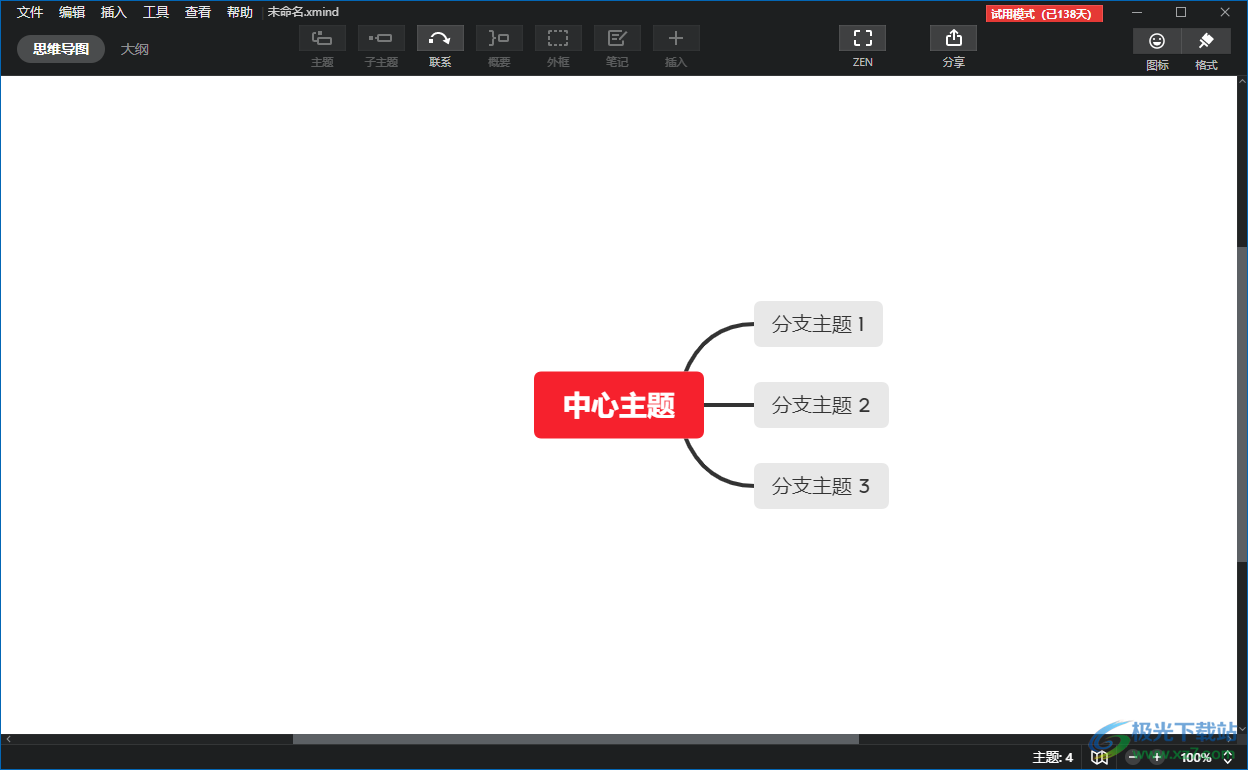
方法步骤
1.用户在电脑桌面上打开xmind软件,将会弹出新建窗口,用户选择好模板后按下创建按钮
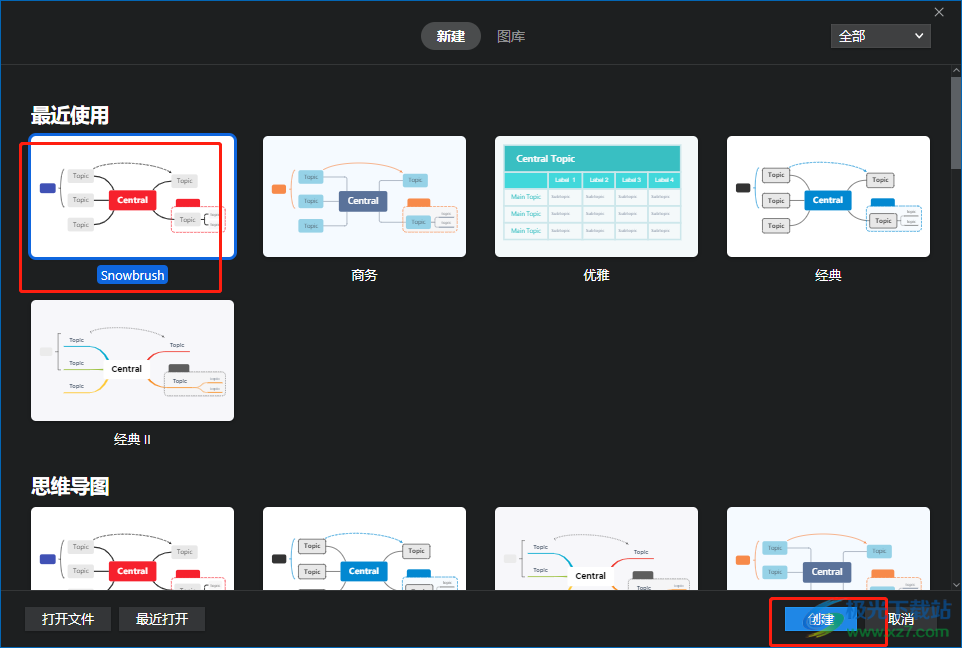
2.这时进入到编辑页面上,用户需要点击页面右下角处的缩放选项,将会弹出选项卡
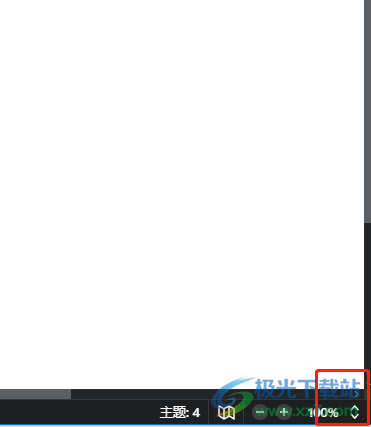
3.在弹出来的选项卡中,用户根据自己的需求来选择比例大小即可
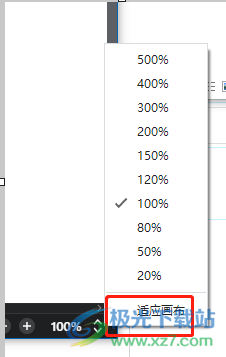
4.或者用户点击页面上方菜单栏中的查看选项,在弹出来的下拉选项卡中,用户选择其中的比例大小选项即可
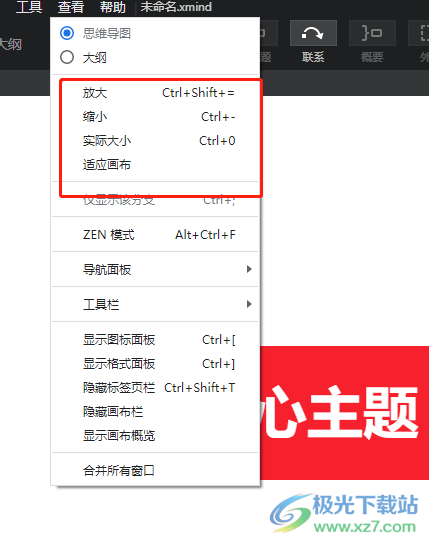
5.小编以适应画布为例,设置完成后用户可以看到当前画布的大小发生了变化
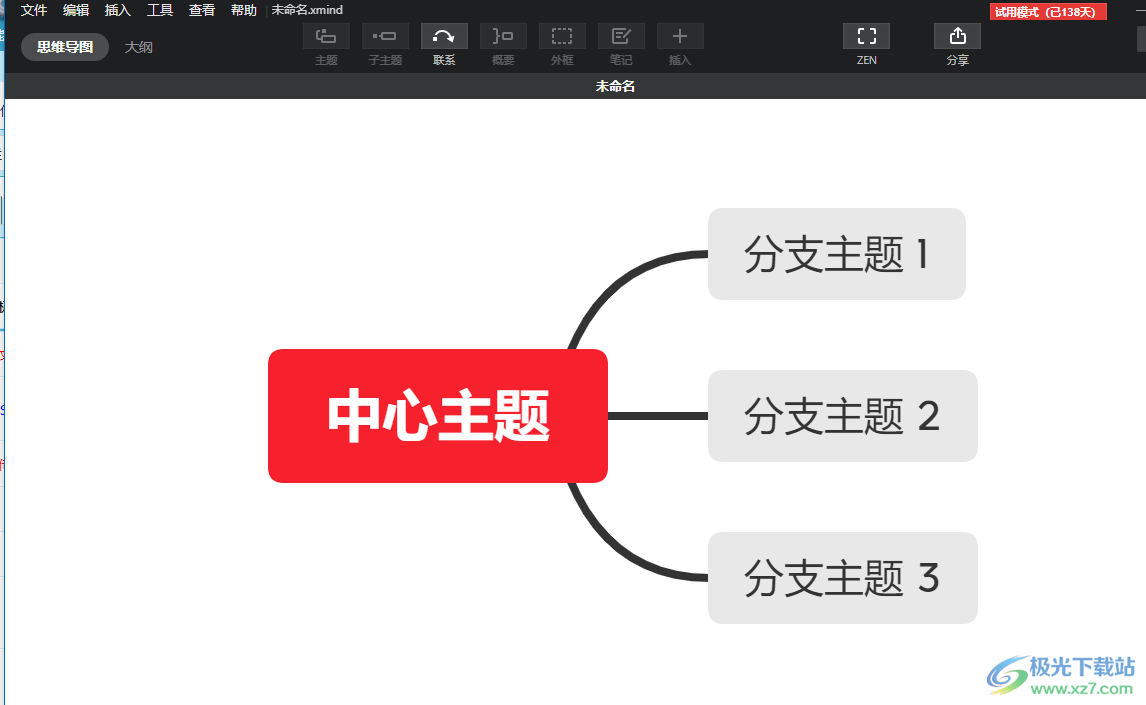
以上就是小编对用户提出问题整理出来的方法步骤,用户从中知道了大致的操作过程为点击模板——创建——点击缩放比例——选择需要的画布大小——或者点击查看来选择这几步,方法简单易懂,因此感兴趣的用户可以跟着小编的教程操作试试看。

大小:77.20 MB版本:v10.3.0环境:WinAll
- 进入下载
相关推荐
相关下载
热门阅览
- 1百度网盘分享密码暴力破解方法,怎么破解百度网盘加密链接
- 2keyshot6破解安装步骤-keyshot6破解安装教程
- 3apktool手机版使用教程-apktool使用方法
- 4mac版steam怎么设置中文 steam mac版设置中文教程
- 5抖音推荐怎么设置页面?抖音推荐界面重新设置教程
- 6电脑怎么开启VT 如何开启VT的详细教程!
- 7掌上英雄联盟怎么注销账号?掌上英雄联盟怎么退出登录
- 8rar文件怎么打开?如何打开rar格式文件
- 9掌上wegame怎么查别人战绩?掌上wegame怎么看别人英雄联盟战绩
- 10qq邮箱格式怎么写?qq邮箱格式是什么样的以及注册英文邮箱的方法
- 11怎么安装会声会影x7?会声会影x7安装教程
- 12Word文档中轻松实现两行对齐?word文档两行文字怎么对齐?
网友评论